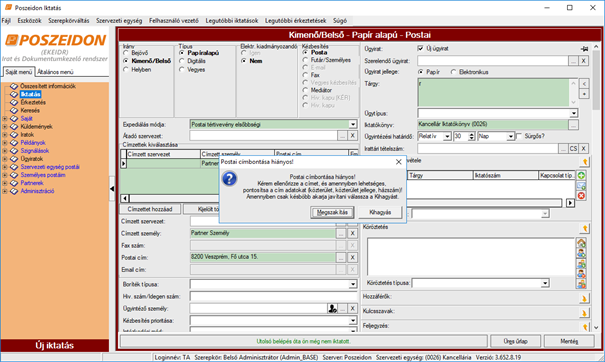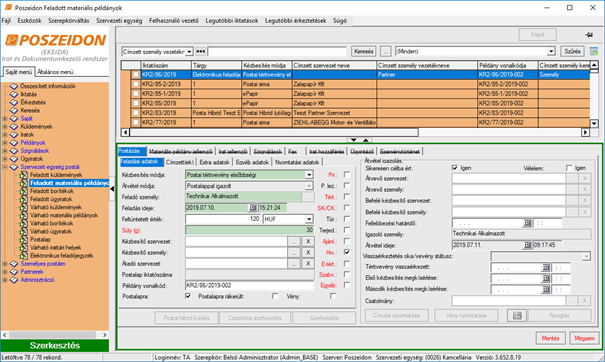Előzetes beállítások
A Magyar Posta szerződéses partnerei számára lehetőség van, hogy postai küldemények adatait adathordozón is, úgynevezett elektronikus feladójegyzék formájában átadhassák a posta részére. Az elektronikus feladójegyzék használata elősegíti a küldemények felvételének meggyorsítását, korszerű eszközökkel támogatva az úgynevezett tömegesen felvett küldemények postai átvételét.
A feladójegyzék használatához adminisztrátori beállítások szükségesek. Ehhez az alábbi adatok megadása szükséges:
vevőkód
megállapodás azonosító
az elektronikus feladójegyzéket használó szervezeti egység értesítési címe (postai cím)
hivatali kapura küldés esetén a saját és a Posta hivatali kapujának megadása.
Kimenő irat iktatása
A kimenő iratok iktatása néhány ponton kis mértékben megváltozik az elektronikus feladójegyzék használatának bevezetésével. A következő sajátosságokra hívjuk fel a figyelmet.
Az Iktatás menüponton az Expediálás módja mezőben tudja jelezni az iktatást végző kolléga, hogy milyen módon kerül kiküldésre az irat (postai sima, ajánlott, tértivevény, hivatalos irat, stb.). Az itt megadott továbbítási mód nem jelenik meg az elektronikus feladójegyzéken, a postai díj kiszámítása nem ez alapján történik. Szükséges, hogy a postázási adatokat rögzítő felhasználó a Feladott materiális példányok menüponton a kimenő tételek szerkesztésekor pontosan megadja az igénybe venni kívánt postai szolgáltatást, amit az alapján tud beállítani, amit az iktatást végző felhasználó az Expediálás módja mezőben megadott.
A címzett kiválasztásánál a rendszer ellenőrzi, hogy a kiválasztott címzett postai címe mennyire részletesen van kitöltve.
Amennyiben magyarországi címzett esetén olyan postai címet választunk, ahol a település vagy az irányítószám nincs megadva (külföldi cím esetén a település), a program hibaüzenetet jelenít meg, és ebben az esetben nem lehetséges menteni a kimenő iktatást. Ezek a mezők kötelezőek a postai feladáshoz, ha ezek nincsenek töltve, a Posta elutasítja az elektronikus feladójegyzéket.
A postai kézbesítéshez szükséges további cím adatok kétféle módon szerepelhetnek a rendszerben:
egyben a Cím mezőben megadva
vagy bontva, a Közterület, Közterület jellege, Házszám, Épület, Lépcsőház, Emelet, Ajtó mezőkben.
A bontott cím mezők megjelenítése adminisztrátori beállítástól függ, de a rendszer alapműködése szerint ha a Cím mezőben egyben adjuk meg a cím adatokat, a bontást a háttérben akkor is elvégzi automatikusan. Ennek ellenére előfordulhatnak olyan partnerek az adatbázisban, ahol nem szerepel a bontott cím különböző okokból. Ha ilyen címet választunk, ahol a további bontás nincs megadva (itt a program csak a közterület, közterület jellege, házszám mezőket ellenőrzi), a rendszer figyelmeztető üzenetet jelenít meg.
Ha a címet nem módosítjuk, az iktatás mentésekor még egyszer figyelmeztet a program, és lehetőséget ad az iktatás megszakítására a cím módosításához (Megszakítás funkciógomb), de dönthet úgy is a felhasználó, hogy ezekkel a cím adatokkal végzi a küldést (Kihagyás funkciógomb). A Magyar Posta a bontott címadatok használatát részesíti előnyben, de használata nem kötelező.
Ezek az ellenőrzések megjelennek a további felületeken is, ahol külső postázás lehetséges, így a Materiális példányok menüponton a postázás és kötegelt postázás funkciónál, a Csoportos postázás menüponton, valamint a Feladott materiális példányok menüponton a feladott tételek szerkesztésekor. A bontott címre vonatkozó figyelmeztetés kikapcsolható a Felhasználó vezető menüpontban: Figyelmeztetés hiányos postai cím esetén.
Feladott tételek előkészítése elektronikus feladójegyzékre helyezéshez
Az elektronikus feladójegyzék generálásához szükséges, hogy a rá kerülő tételek postázási adatait pontosan megadjuk. Ezek szerkesztésére a „Feladott materiális példányok” menüponton van lehetőség.
A „Postázás” fül alatti „Feladási adatok” valamint „Címzett(ek)” füleken a piros színnel jelölt mezők töltése alapján számolja ki a rendszer a feladás díját.
A Súly mező töltése szükséges, de adminisztrátori beállítással megadható alapértelmezett érték (pl. 30g), amivel minden feladást előtölt a program, és ebben az esetben csak az eltérő súlyú küldeményeknél szükséges a módosítás.
A felületen a következő postai szolgáltatások jelölésére van lehetőség: „Pri.” (elsőbbségi), „Tért.” (tértivevény), „SK/CK” (saját kézbe/címzett kezébe), „Ajánl.” (ajánlott), „Hiv.” (hivatalos), „Szabv.” (külföldi szabvány levél 20 g-ig), „Egyéb” (belföldi nem szabvány levél 50 g-ig).
Szabvány levél jelölés csak külföldre küldött levelek esetén alkalmazható, legfeljebb 20 g-os küldemény esetén.
A kiválasztott postai szolgáltatástól függően a „Ragszám” mező töltését kötelezőre állítja a program (tértivevény, ajánlott és hivatalos irat esetén). A mezőt a Címzett(ek) fülön tudjuk tölteni. A mező töltésekor a rendszer formátum ellenőrzést végez és csak a postai szabványnak megfelelő érték rögzítését engedi.
Hivatalos irat esetén az értesítő számát kötelező megadni, erre figyelmeztet is a program, ha elfelejtettük volna. Az Értesítő száma mező az Extra adatok fülön tölthető.
Mivel a tételek szerkesztése és a feladójegyzék előállítása külön felületen történik, célszerű megjelölni a postalapra, illetve elektronikus feladójegyzékre helyezni kívánt példányokat, hogy a jegyzék előállításakor egyszerűen tudjuk elvégezni a keresést. Ehhez használjuk a Postalapra jelölőt.
A program meghatározott kézbesítési módoknál és a szolgáltatások jelölésekor kérdést tesz fel, hogy újra számolja-e a feladás díját. A felületen megjelenő feladási díj az elektronikus feladójegyzék szempontjából tájékoztató jellegű, a Posta a jelölt szolgáltatások alapján fogja a pontos díjat megállapítani (ami megfelelő beállítások esetén azonos a felületen megjelenő díjjal).
Címzés nyomtatása
Az ebben a pontban leírt funkciók használata nem kötelező az elektronikus feladójegyzék használatával összefüggésben, de a rendszer lehetőséget biztosít rá, hogy borítékot vagy etikett címkét nyomtassunk a feladásokhoz.
Lépjünk a „Szervezeti egység postái / Feladott materiális példányok” menüpont
Az adatlistán jelöljük ki azokat a példányokat, amelyekhez szeretnénk borítékot vagy vényt nyomtatni.
Kattintsunk a „Címzés nyomtatása” gomb
A legördülő kódtételes listából válasszuk ki a megfelelő nyomtatvány típust.
Kattintsunk a „Nyomtat” ikonra.
Nyomjuk meg a „Bezár” gombot.
Elektronikus feladójegyzék előállítása a Postalap menüponton
A feladási adatok rögzítését követően a Postalap menüponton van lehetőség előállítani a papír alapú postalapot valamint az elektronikus feladójegyzéket. A menüpontra lépéskor beállítástól függően előbb egy előszűrő felület jelenhet meg.
A Feladás ideje mezőkben adjuk meg az érintett időszakot, a postázás iránya részen a Kimenő / Példány opciót válasszuk. Amennyiben a feladott tételek szerkesztésekor használtuk a Postalapra jelölőt, akkor az előszűrőben itt is válasszuk az Igen értéket. Ekkor a program listázza a keresési feltételeknek megfelelő példányokat. Amennyiben az előszűrő nincs bekapcsolva, akkor a szokásos módon a felső kereső panelen tudjuk megadni a keresési feltételeket.
A felületre lépve az adatlistában jelöljük ki azokat a materiális példányokat, amelyeket egy postalapon akarunk megjeleníteni, majd kattintsunk a „Postalap” gombra.
Lehetőségünk van a postalapra ill. elektronikus feladójegyzékre az „Új közönséges tétel” felület alatt olyan tételeket megadni csoportosan, melyek nem szerepelnek a rendszerben. Adjuk meg az „Új közönséges tétel” részben a postai jellemzőket, majd nyomjuk meg a „Hozzáad” gombot. Elektronikus feladójegyék készítéskor csak a Darabszám, Súly, Elsőbbségi, Küldemény célpontja mezőket veszi figyelembe a program, a többi mező tartalma csak a papír alapú postalapon jelenik meg.
Abban az esetben, ha bepipáljuk a „Csak közönséges tételek kerüljenek postalapra” jelölőnégyzetet, akkor lehetőségünk van olyan postalap vagy elektronikus feladójegyzék készítésére, amelyre nem kerülnek rá a rendszerben szereplő, a felső adatlistában kijelölt tételek, csak a közönségesek.
Küldeménykategóriák
A felső adatlistában ragszámmal szereplő hivatalos, ajánlott, tértivevényes iratok egyedileg nyilvántartott tételként kerülnek rá a postalapra és az elektronikus feladójegyzékre (részletes feladási adatokkal).
Amennyiben a felső adatlistában van kijelölve ragszám nélküli küldemény, azt a program automatikusan közönséges tételként fogja elhelyezni a postalapon és az elektronikus feladójegyzéken (csak darabszámmal).
Amennyiben a felső adatlistán van KA kezdetű ragszámmal szereplő tétel, a program közönséges azonosított tételként helyezi postalapra (részletes feladási adatokkal).
A „Postalap iktatása” részben az „Iktatókönyv” mező kitöltésével tudjuk jelezni, ha a postalapot iktatni szeretnénk. Rendszerbeállítástól függően lehetőség van az elektronikus feladójegyzéket a felhasználó gépére menteni vagy a Posta hivatali tárhelyére megküldeni. Ez utóbbi esetben a postalap iktatása mindenképp szükséges, a küldés csak az iktatással együtt lehetséges. Ha a programból a rendszerbeállítások alapján lehetőség van a hivatali tárhelyre küldeni, a felületen tölthető a Küldő hivatali kapu mező. Ha itt kiválasztunk kaput, a program az elektronikus feladójegyzéket a Posta hivatali tárhelyére küldi az iktatást követően. Ha nem választunk ki kaput, akkor a számítógépre tudjuk menteni az elkészült xml állományt.
A felületen a Postafiók mezőben tudjuk kiválasztani az elektronikus feladójegyzék készítéshez szükséges megállapodás azonosítót. Ha a mezőt nem töltjük, a program nem hoz létre elektronikus feladójegyzéket, csak a papír alapú postalap nyomtatható. A Postafiók mezőben a Postafiók típussal rögzített partner szervezeti egységek jelennek meg. A megállapodás azonosító szervezeti egység kódjaként kell, hogy szerepeljen.
Miután a felületen a szükséges mezőket kitöltöttük, kattintsunk a „Nyomtat” gombra. A megjelenő ablakban válasszuk ki a Postai feladójegyzék nyomtatványt. Amennyiben töltöttük a „Postafiók” mezőt, de nem töltöttük ki a Küldő hivatali kapu mezőt, akkor a következő lépésben egy tallózó ablakot jelenít meg a program, ahol kiválaszthatjuk a számítógépünkön azt a helyet, ahová a program az elektronikus feladójegyzéket lementse.
A megadott mappába menti a program a feladójegyzék XML-t, az állomány nevében szerepel az aktuális dátum, és időpont (pl. FELADOJEGYZEK_20190627075654.XML). Ezt a fájlt kell a Postának átadni. Amennyiben az előállított jegyzék valamilyen hibát tartalmaz, a program erről információs ablakban tájékoztat.
A fájlok mentését követően, vagy ha kitöltöttük a Küldő hivatali kapu mezőt, akkor e lépés kihagyásával megjelenik a papír alapú feladójegyzék nyomtatási képe, ahol lehetőség van a papír alapú feladójegyzéket kinyomtatni.
Nyomtatás után, amennyiben adtunk meg iktatókönyvet, a rendszer megkérdezi, hogy akarjuk-e iktatással rögzíteni a rendszerben a postalapot. Az „Igen” gombra kattintva a rendszer elvégzi a postalap iktatását és nyomtatható feladójegyzéket PDF-be konvertálva csatolja az iktatott postalaphoz. Amennyiben kitöltöttük a Küldő hivatali kapu mezőt, az iktatás is szükséges ahhoz, hogy a küldés megtörténjen. Az iktatást és küldést követően a rendszer megjeleníti a létrejött postalap iktatószámát. Ennél az iratnál két elektronikus állomány jön létre:
a PDF állomány, ami nyomtatási sablon alapján tartalmazza a feladójegyzék adatait
valamint az XML állomány, amit a rendszer elküldött a Posta hivatali kapujára.
Az XML állománynál a Hivatali kapu fülön megtekinthető a küldés időpontja valamin a Rendszerüzenetek részen nyomonkövethető, hogy a Posta rendszere fogadta és letöltötte-e a feladójegyzéket (hasonlóan bármely más hivatali kapu küldéshez).
Felvett adatok jegyzéke és az elektronikus tértivevény megtekintése
Amennyiben a Postának Hivatali kapun küldtük meg az elektronikus feladójegyzéket, a felvett küldemények jegyzékét is hivatali kapun fogjuk visszakapni. Ez a Küldemények menüpontra érkezik meg, alapértelmezetten a hivatali kapuhoz hozzárendelt érkeztető szervezeti egység látja.
A listán szereplő ragszámok alapján a program megkeresi feladott materiális példányokat, és a felvett jegyzéken szereplő státusz információt megjeleníti a kiküldött példánynál. Ez csupán a Postai felvételt igazolja, még nem a küldemény kézbesítését.
Azonosított küldemény esetén – amennyiben az elektronikus tértivevényt hivatali kapun kérjük – a tértivevények érkeztetett küldeményként jelennek meg a Poszeidonban. Iratkategóriájuk automatikusan beállításra kerül: „Kézbesítési igazolás”.
A letöltött és érkeztetett tértivevény feldolgozását a program automatikusan elvégzi. A tértivevényben szereplő ragszám alapján megkeresi a kiküldött materiális példányt, és nyugtázza a sikeres vagy sikertelen kézbesítésnek megfelelően.
A kézbesítési igazolás a Postatörténetből dupla kattintással megnyitható.